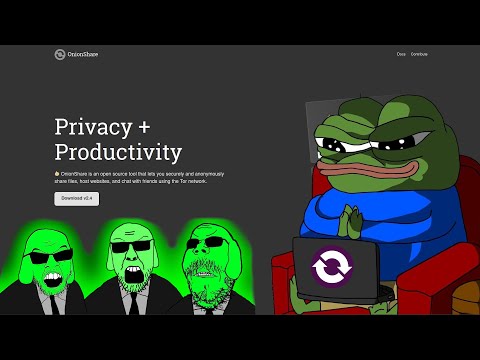Pasaule arvien vairāk mobilizējas, un jūsu akumulatoros ir jāpalielina jauda. Bet tam ir ierobežojums, jums ir jāuzlādē tā atkal un atkal, lai to turpinātu. Lai gan operētājsistēmā Windows ir daudz enerģijas pārvaldības uzlabojumu, savukārt Windows 7, Windows 10 vai Windows 8 veiktspējas efektivitātes diagnostikas rīks var sniegt daudz enerģijas padomus par optimizāciju, jo klēpjdatora baterijas joprojām nav tik efektīvas kā mēs vēlētos. Viņi var maksimāli turēt spēku tikai 5-6 stundas. Tātad, vai jūs vēlaties palielināt akumulatora efektīvu lietošanu?
Palieliniet akumulatora darbības laiku, izmantojot Windows klēpjdatoru
Viltība ir izspiest maksimālo jaudu, kas ir pieejama. Šeit ir daži triki, kas dramatiski uzlabos akumulatora veiktspēju.
Visizplatītākais padoms, ja jums ir laiks darīt tikai vienu lieta - izmantojiet Enerģijas taupītājs lai maksimizētu akumulatora ekspluatācijas laiku. (Lai izvēlētos enerģijas taupīšanas plānu, atveriet Barošanas opcijas in Vadības panelis.)
Daži citi veidi, kā palīdzēt izplesties datora akumulatora darbības laiku:
Izvēlieties enerģijas taupīšanas plānu
Enerģijas plāns ir aparatūras un sistēmas iestatījumu kolekcija, kas kontrolē, kā jūsu klēpjdators pārvalda jaudu. Windows 7 ir divi noklusējuma plāni:
- Līdzsvarots: Piedāvā pilnīgu veiktspēju un displeja spilgtumu, kad tas ir nepieciešams, bet taupa enerģiju, ja dators ir tukšgaitas.
- Enerģijas taupītājs: Labākā izvēle akumulatora darbības laika pagarināšanai. Cena? Lēnāks sniegums un zemāks displeja spilgtums.
- Jūsu datora ražotājs var piedāvāt arī papildu plānus.
- Lai mainītu savu enerģijas plānu, noklikšķiniet uz akumulatora mērītāja ikona Windows uzdevumjoslas paziņojumu apgabalā.
-
Akumulatora mērītājs, kas rāda jaudas Izvēlieties vienu no noklusējuma barošanas plāniem: Līdzsvarots vai Enerģijas taupītājs.

Image - Varat arī izveidot savus pielāgotos enerģijas taupīšanas plānus izmantojot vairāk enerģijas iespējas.
Samaziniet displeja spilgtumu
Displejs ir datora visvairāk enerģijas patēriņa daļa, pat vairāk nekā cietais disks un centrālais procesors. Lielākajai daļai klēpjdatoru ir speciālie taustiņi, lai kontrolētu displeja spilgtumu un kontrastu attiecību. Varat arī pielāgot displeja spilgtumu no vadības paneļa opcijas Enerģijas opcijas.
Samaziniet Windows laiku un samazina displeja rādījumu
Jūs varat ietaupīt enerģiju, ņemot vērā Windows, un pēc tam izslēdziet displeju pēc bezdarbības perioda. Jūs varat ietaupīt vairāk enerģijas, ja samazināsiet laiku un palielināsiet akumulatora efektivitāti.
Izvēlieties, kad Windows nomierina un izslēdz displeju
- Klikšķis akumulators paziņojumu apgabalā noklikšķiniet uz ikonas un noklikšķiniet uz Vairāk enerģijas opciju.
-
Lapā Atlasīt enerģijas plānu kreisajā pusē noklikšķiniet uz Izvēlieties, kad izslēgt displeju.

Image - To darot, pielāgo iestatījumus tikai tam plānam, kuru pašlaik izmantojat. Lai mainītu cita plāna iestatījumus, noklikšķiniet uz Mainīt plāna iestatījumus blakus plānam, kuru vēlaties mainīt.
- Klikšķis Saglabāt izmaiņas.
Izslēdziet vai noņemiet ierīces, kuras nelietojat
Daudzas USB ierīces izmanto jaudu, tikai savienojot to. Ja izmantojat USB peli, varat taupīt enerģiju, atvienojot peli un izmantojot touchpad. Ja izmantojat USB zibatmiņas disku, atvienojiet to, kad to nelietojat.
Lasīt: Padomi, lai novērstu akumulatora aizplūšanas problēmas.
Izslēdziet datoru kartes un integrētās bezvadu ierīces
Šīs ierīces arī izmanto enerģiju. Ja jums tas nav nepieciešams, izslēdziet to.
Tu vari izmantot Windows mobilitātes centrs lai pārvaldītu lielāko daļu no šīm iespējām. Lai atvērtu WMC, noklikšķiniet uz Sākt un ierakstiet Windows mobilitātes centru un noklikšķiniet uz pirmā rezultāta.

Iespējams, vēlēsities arī izlasīt informāciju par akumulatora kopšanu un klēpjdatoru akumulatora lietošanas un optimizācijas rokasgrāmatu.
Ja tu esi Windows 10 lietotājs, jūs varat uzzināt akumulatora lietojumu katrai lietotnei un iespējot akumulatora taupīšanas režīmu.